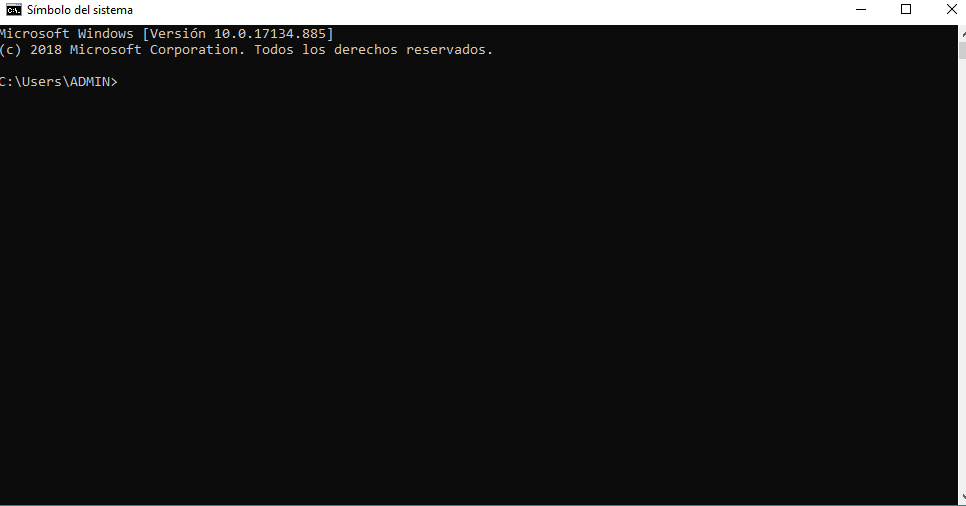Qué es err_name_not_resolved
Este error se produce cuando un domain name no se puede resolver. Esto tiene que ver directamente con los DNS(Domain Name System), que son quienes se ocupan de tratar con los domain names.Como te podrás imaginar las soluciones tienen que ver directamente con este sistema y demás configuraciones de redes en nuestro PC.
Cómo solucionar el error err_name_not_resolved
Personalmente conozco tres métodos para arreglar el error err_name_not_resolved, y en este post te las mostraré todas para que las pruebas todas.No es necesario aplicar las tres, si te funciona la primera ya no necesitas hacer las siguientes. Simplemente pongo las tres porque habrá gente a la que la primera no le funcione
Borrar datos del navegador
La primera solución que proponemos es la más sencilla y básica. Simplemente borra las cookies y los datos en cache que guarda tu navegador para comprobar si el error err_name_not_resolved se puede solucionar así.Para realizar este borrado simplemente tenemos que ir al historial o a la opción “Borrar datos de navegación”(control+shift+suprimir) y borrar los datos marcando las opciones cookies y cache.
Flush y renew los DNS
La siguiente propuesta es posiblemente la que mejor funciona. Esta solución consiste en hacer flush and renew a los DNS(vaciado y renovación en castellano).
Los pasos para llevar a cabo esta solución son los siguientes:
Abrir el términal, o símbolo de sistema, como administrador.
Ejecutar los siguientes comandos uno por uno.
ipconfig /flushdns
ipconfig /renew
ipconfig /registerdns
Una vez hagas esto reinicia tu PC y luego prueba si el error se ha solucionado. Si no lo ha hecho prueba con la tercera solución.
Usar DNS públicos
Finalmente llegamos a la solución más drástica. En esta caso cambiaremos los DNS automáticos para utilizar unos públicos, los de Google a poder ser.El proceso para realizar este cambio es un tanto complejo así que sigue los pasos de la forma más precisa:
Abrir Panel de control e ir a “Centro de redes y recursos compartidos”.
En el menú izquierdo hacemos click sobre la opción “Cambiar configuración del adaptador”.
Hacemos click derecho sobre la red que estamos usando y vamos a sus propiedades.
Dentro de las propiedades vamos una lista. En esa lista buscamos “Protocolo de internet versión 4 (TCP/IPV4)” y nuevamente hacemos click derecho para ver sus propiedades.
Finalmente cambiamos la opción de DNS automáticos a manual e insertamos 8.8.8.8 para Servidor DNS preferido y 8.8.4.4 en Servidor DNS alternativo
Si tienes algún tipo de problema tras realizar el cambio no tienes más que volver a seleccionar la opción de DNS automático.